发布时间:2018年02月27日 10时35分11秒作者:绿茶系统来源:www.leisu123.com
为了方便操作,很多win10天意系统下载用户都会在桌面创建常用程序的快捷方式。那么,如果Win10小白系统下载快捷方式多了一对蓝色箭头该怎么办?这种情况其实非常少见,为了帮助大家更好地使用windows10电脑公司系统下载,下面,小编就分享Win10金山系统下载快捷方式多了一对蓝色箭头的原因和解决方法。
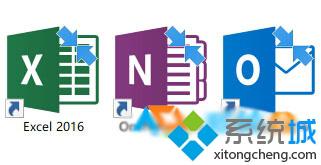
原因分析:
其实在win10中图标带有双向箭头代表的是,经过磁盘压缩的文件,这是win10最新启用的压缩文件标识,只要压缩过的文件或文件夹都会有这么一个标识,而在之前的Win7中则不显示或使用蓝色字体显示。
取消方法:
既然大家知道是压缩文件才这么显示,那么要取消也很简单了,只要取消文件压缩即可。
1、右键点击文件夹,选择属性,然后点击“高级”按钮;
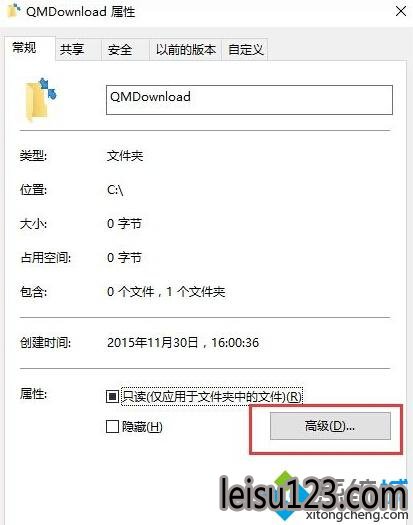
2、在接下来的窗口中,取消勾选“压缩内容以节约磁盘空间”选项;

3、然后确定,回到文件夹属性后再确定,在确认属性更改中选择“将更新应用于文件夹、子文件夹和文件”选项,再确定即可。
Win10999宝藏网系统下载快捷方式多了一对蓝色箭头的解决方法就介绍到这里了。该方法并不复杂,对此感兴趣的朋友,可以按照上述步骤操作看看!
相关推荐:
Win10懒人系统下载下如何删除/恢复快捷方式小箭头图标
Win10 u教授系统下载任务栏上多了个筛选键图标的原因和取消方法